Loading ...
Loading ...
Loading ...
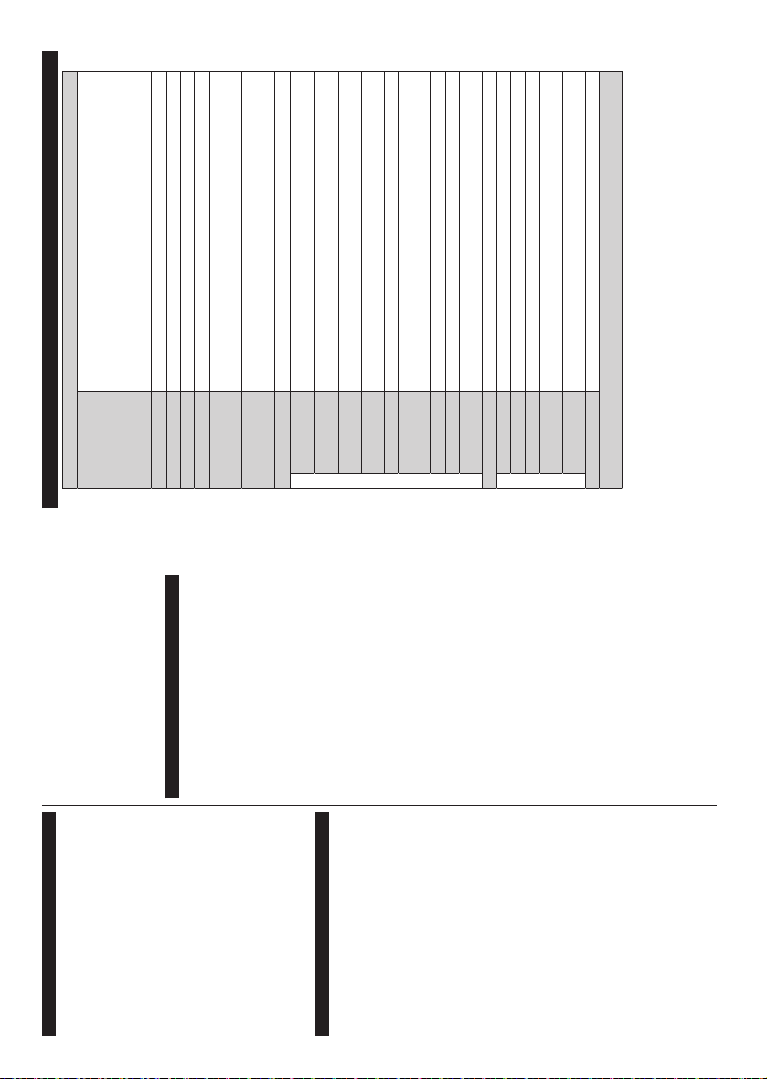
Srpski - 14 -
Kon¿guracija snimanja (u zavisnosti modelal)
Odaberite stavku Postavke snimanja u meniju
Pregledaþ multimedija>Postavke da biste
kon¿gurisali postavke snimanja.
Formatiranje diska: Moåete korisiti funkciju
Formatiranje diska da biste formatirali povezani
USB disk. Za korišüenje funkcije Formatiranje diska,
potreban je vaš pin kod.
Napomena: Fabriþki PIN se moåe postaviti na 0000 ili 1234.
Ako se promeni PIN (traåi se u zavisnosti od izabrane zemlje)
tokom Prve instalacije, koristite PIN koji ste tada uneli.
VAäNO: Formatiranje USB diska üe izbrisati SVE
podatke na njemu, a njegov sistem datoteka biüe
konvertovan u FAT32. U veüini sluþajeva, operativne
greške üe biti ispravljene, ali vi üete izgubiti SVE
svoje podatke.
Ako se prilikom pokretanja snimanja na ekranu
prikaåe poruka „Brzina upisa na USB disk je suviše
mala za snimanje“, pokušajte ponovo da pokrenete
snimanje. Ukoliko i dalje dobijate istu grešku, moguüe
je da vaš USB disk ne zadovoljava zahteve brzine.
Pokuštajte da poveåete drugi USB disk.
CEC i CEC RC Passthrough (zavisno od modela)
Ova funkcija omoguüuje kontrolu ureÿaja koji imaju
CEC i koji su povezani kroz HDMI ulaze, preko
daljinskog upravljaþa TV-a.
Najpre mora se omoguüiti opcija CEC u meniju
Sistem-Više. Pritisnite dugme Source i izaberite
HDMI ulaz povezanog CEC ureÿaja iz menija Lista
izvora. kada je novi CEC ureÿaj povezan, on üe
se pokazati u meni izvora svojim imenom umesto
imenom povezanog HDMI porta (na pr. DVD plejer,
Recorder 1, itd.).
TV automatski moåe izvršavati glavne funkcije nakon
izbora povezanog HDMI izvora.
Da biste iskljuþili ovu funkciju i ponovo kontrolisali
TV preko daljinskog, pritisnite dugme Quick Menu
na daljinskom, oznaþite CEC RC Passthrough i
postavite ga na Off (Iskljuþeno) pritiskom na levo
ili desno dugme. Ova funkcija se moåe omoguüiti ili
onemoguüiti preko menija Sistem>Više.
TV takoÿe podråuje odliku ARC (Audio Return
Channel). Ova odlika je audio veza namenjena
zameniti ostale kabele meÿu TV i audio sistema (A/V
resiver ili sistem zvuþnika).
Kada je ARC aktivan, TV automatski ne uüutkuje
ostale audio izlaze. Zbog toga morate ruþno smanjiti
zvuk TV-a do nule ako åelite slušati audio jedino iz
povezanog audio ureÿaja (isto kao i ostali optiþki ili
koaksijalni digitalni audio izlazi). Ako åelite promeniti
jaþinu zvuka povezanog ureÿaja, morate najpre
izabrati tog ureÿaja iz liste izvora. U tom sluþaju,
dugmad za kontrolu zvuka vaåe za povezani audio
ureÿaj.
Audio kontrola sistema
Omoguüava da se na TV koristi audio pojaþalo/
prijemnik. Jaþina zvuka se moåe kontrolirati preko
daljinskog TV-a. Da bi aktivirali ovu odliku, postavite
opciju Zvuþnici u meniju Sistem-Više na Pojaþalo.
Zvuþnici TV-a üe biti iskljuþeni i zvuk gledanog izvora
üe biti dostavljen sa strane povezanog zvuþnog
sistema.
Napomena : Audio ureÿaj treba podråavati odliku Audio
kontrola sistema i opcija &E& treba biti 2moguüena.
E-priruþnik (zavisno od modela)
Uputstva za funkcije vašeg televizora moåete naüi
u E-uputstvu.
Da biste koristili E-uputstvo, pritisnite dugme Info
dok je na ekranu prikazan glavni meni ili pritisnite
dugme Brzi meni, izaberite Informacije Brošure i
pritisnite OK.
Pomoüu tastera za navigaciju izaberite åeljenu
kategoriju. Svaka kategorija sadråi razliþite teme.
Izaberite temu i pritisnite OK da proþitate uputstva.
Za zatvaranje E-uputstva, pritisnite dugme Izlaz ili
Meni.
Napomena: Sadråaj u E-uputstva moåe varirati u
zavisnosti od modela.
Srpski - 15 -
Sadråaj menija Televizor
Sistem - Sadråaj menija slike
Reåim
Moåete promeniti reåim slike po vašim åeljama ili potrebama. Reåim slike se moåe
podesiti na neku od sledeüih opcija: Bioskop, Igre (opcija), Sportovi, Dinamiþno i
Prirodno.
Demo reåim Pixellence(**): Dok je u meniju slike oznaþena opcija reåima, demo reåim
Pixellence biüe prikazan na dnu ekrana menija. Funkcija Pixellence optimizuje video postavke
televizora i pomaåe da se postigne bolji kvalitet slike. Pritisnite OK da pokrenete Pixellence
demo reåim. Pritisnite OK za otkazivanje
(osim u reåimu Igrice).
Kontrast
Podešava vrednosti osvetljenja i zatamnjenja ekrana.
Svetlost
Podešava vrednost svetline ekrana.
Oštrina
Podešava vrednost oštrine za objekte prikazane na ekranu.
Boja
Podešava vrednost boje, prilagoÿavajuüi boje.
Ušteda energije
Za podešavanje Uštede energije na Prilagoÿeno, Minimalno, Srednje, Maksimalno,
Automatski, Iskljuþivanje ekrana ili Iskljuþivanje.
Napomena: Dostupne opcije mogu se razlikovati u zavisnosti od izabranog reåima.
Pozadinsko
osvetljenje
Ova postavka kontroliše nivo pozadinskog osvetljenja. Funkcija pozadinskog osvetljenja
üe biti deaktivirana ako je Ušteda energije podešena na neku drugu opciju, a ne na
Prilagoÿeno.
Napredne postavke
Dinamiþki
kontrast
Moåete promeniti odnos dinamiþkog kontrasta kako åelite.
Redukcija šuma
Ako je emitovani signal slab i ako slika ima šumove, koristite opciju Redukcija šuma da
biste redukovali iznos šuma.
Temperatura boje
Podešava åeljenu vrednost temperature boje. Dostupne su opcije Hladna, Topla i
Prilagoÿena.
Bela taþka
Ako je opcija Temperatura boje podešena na Prilagoÿeno, ova postavka üe biti dostupna.
Poveüajte „toplotu“ ili „hladnoüu“ slike pritiskanjem dugmeta za pomeranje ulevo ili udesno.
Zumiranje slike
Podešava åeljeni format dimenzija slike.
Filmski reåim
Filmovi se u odnosu na obiþne televizijske programe snimaju sa drugaþijim brojem sliþica
u sekundi. Ukljuþite ovu opciju kada gledate ¿lmove, da biste jasno videli scene sa brzim
kretanjem.
Ton koåe
Ton koåe se moåe menjati od -5 do 5.
Nijansa boje
Podešava åeljeni ton boje.
HDMI puni opseg
Za vreme gledanja HDMI izvora, ova opcija üe biti vidljiva. Moåete koristiti ovu opciju da
biste poveüali nivo crne boje na slici.
PC poloåaj
Pojavljuje se jedino kada je izvor postavljen na VGA/PC.
Auto-poloåaj
Automatski optimizuje prikaz. Pritisnite OK radi optimizacije.
H poloåaj
Ova stavka horizontalno pomera sliku do leve ili desne strane ekrana.
V poloåaj
Ova stavka pomera sliku vertikalno do vrha ili do dna ekrana.
Takt piksela
Podešavanje takta piksela ispravlja smetnje koje se pojavljuju u vidu vertikalnih traka kod
taþkasto intenzivnih prezentacija, kao što su tabele ili paragra¿ ili tekst u manjim fontovima.
Faza
U zavisnosti od izvora ulaza (kompjuter itd.) moåete imati zamuüenu sliku ili sa smetnjama.
Moåete koristiti fazu i isprobavanjem postiüi bolju sliku.
Resetovanje
Resetuje postavke slike na fabriþki podešene vrednosti. (Osim u reåimu Igre).
8 9*A (P&) reåimu, neke stavke menija Slika neüe biti dostupne. 8mesto toga üe u P& reåimu Postavke slike biti dodate
postavke 9*A reåima..
(**) (zavisno od modela)
Loading ...
Loading ...
Loading ...